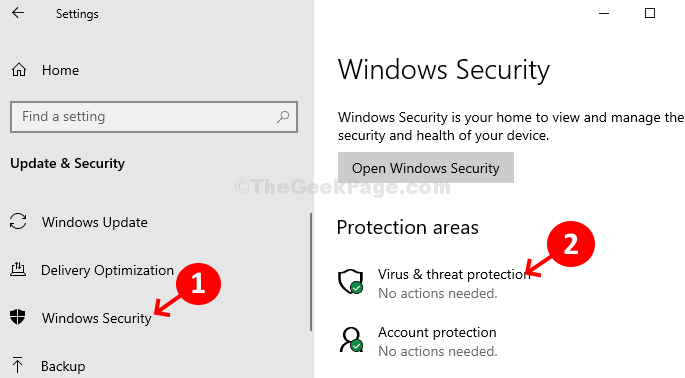Sorunla karşılaşırsanız Kodi'de donanım hızlandırmayı devre dışı bırakın
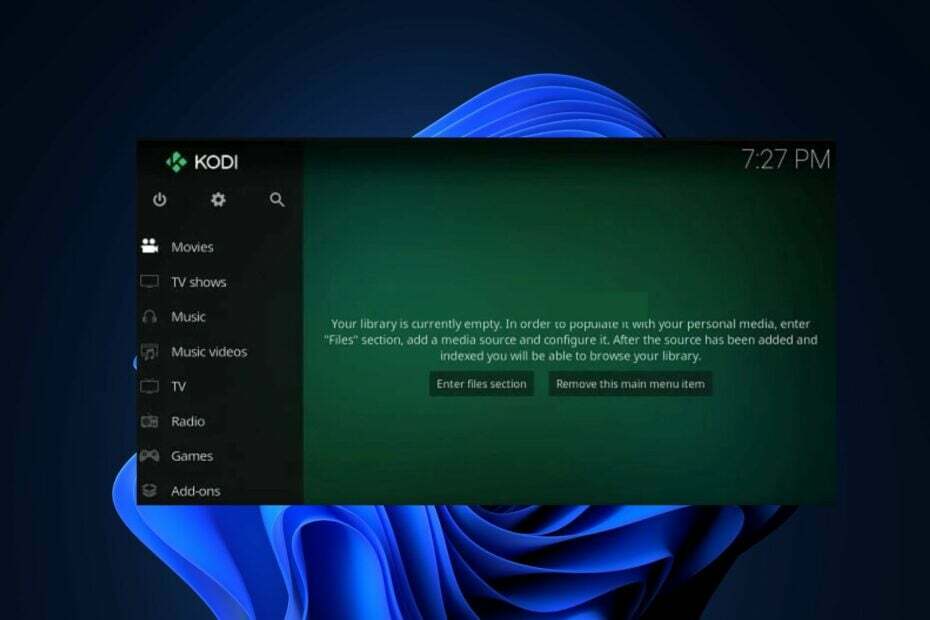
XİNDİRME DOSYASINI TIKLAYARAK KURULUM
- DriverFix'i İndirin (doğrulanmış indirme dosyası).
- Tıklamak Taramayı Başlat tüm sorunlu sürücüleri bulmak için.
- Tıklamak Sürücüleri güncelle yeni sürümler almak ve sistem arızalarını önlemek için.
- DriverFix tarafından indirildi 0 bu ay okuyucular
Kodi uygulaması en iyilerden biridir multimedya oynatıcılar birçok farklı özellik, eklenti ve harika bir arayüz ile. Kullanıcıların eğlence ihtiyaçlarını karşılar.
Ancak, kullanıcılar yakın zamanda Kodi'nin destek forumunda şu konularda yayınladıkları için uygulama hatasız değildir: Kodi, Windows 10 ve 11'i çökertiyor hatalar. Bu oldukça sinir bozucu olabilse de, bu hata için bazı olası düzeltmeleri derledik.
- Kodi neden Windows 10/11'de çalışmıyor?
- Çalışmıyorsa veya çöküyorsa Kodi'yi nasıl düzeltebilirim?
- 1. Arka planda çalışan tüm gereksiz görevleri sonlandırın
- 2. Kodi'de donanım hızlandırmayı devre dışı bırak
- 3. DirectX'in en son sürümünü indirin
- 4. Kodi'yi Windows 11 PC'ye yeniden yükleyin
Kodi neden Windows 10/11'de çalışmıyor?
Kullanıcıların Kodi'nin Windows Windows 10 ve 11'i çökertmesiyle karşılaşmasının birkaç nedeni olabilir. Aşağıda olası nedenlerden bazıları verilmiştir:
- Bozuk Kodi yapılandırması – Bu hatanın arkasındaki en önemli sebeplerden biri, Kodi'nin yapılandırma dosyaları bozuldu, kararsızlığa ve çökmelere neden olur. birini kullanmayı deneyin sorunu çözmek için özel araçlar.
- Uyumsuz eklentiler veya eklentiler – Kodi'de yüklü olan bazı eklentiler veya eklentiler, Windows 10 ve 11 ile uyumlu olmayabilir ve bu da çökmelere neden olabilir. Bu eklentiler eski olabilir veya işletim sistemiyle çakışabilir.
- Eski Kodi sürümü – kullanarak Kodi'nin eski sürümü Windows 10 ve 11 ile uyumluluk sorunlarına yol açabilir. Eski sürüm, en son işletim sistemleriyle iyi çalışacak şekilde optimize edilmemiş olabilir ve bu da çökmelere neden olabilir.
- Yetersiz sistem kaynakları - Eğer senin bilgisayar minimum sistem gereksinimlerini karşılamıyor Kodi'yi sorunsuz çalıştırmak için kaynak yetersizliğinden dolayı çökebilir.
Artık arkasındaki olası nedenlerden bazılarını bildiğinize göre Kodi, Windows 10 ve 11'i kilitliyor hatası, hangi düzeltmelerin uygulanacağına geçelim.
Çalışmıyorsa veya çöküyorsa Kodi'yi nasıl düzeltebilirim?
Kullanıcılar, bu kılavuzda sağlanan gelişmiş çözümlerden herhangi birini denemeden önce aşağıdaki hazırlık kontrollerini yaptıklarından emin olmalıdır:
- PC'nizi yeniden başlatın.
- Arka planda çalışan gereksiz uygulamaları kapatın.
- Sorunlu eklentileri veya eklentileri devre dışı bırakın veya kaldırın.
- Grafik kartınızı en son sürüme güncelleyin.
Yukarıdaki kontrolleri onayladıktan ve hiçbiri sorunu çözmediyse, sizin için neyin işe yaradığını öğrenmek için aşağıda sağlanan gelişmiş çözümleri keşfedebilirsiniz.
1. Arka planda çalışan tüm gereksiz görevleri sonlandırın
- Basmak Ctrl + Vardiya + Esc açmak için kısayol tuşları Görev Yöneticisi Windows'ta.
- Sistem kaynaklarını tüketen tüm işlemleri bulun.
- Her birini ayrı ayrı seçin ve üzerine tıklayın. Görevi bitir düğme.
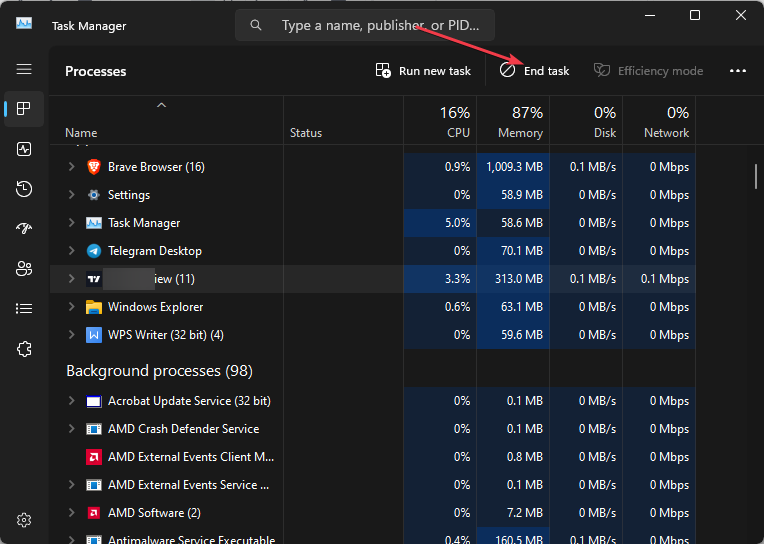
- Tüm bunları sonlandırın ancak kritik veya ihtiyacınız olan bir süreci öldürmeyin.
Bitirme Görev Yöneticinizdeki kritik olmayan işlemler sorunu düzeltmeli. Bittiğinde, Kodi'nin Windows'u çökertme hatasının giderilip giderilmediğini görmek için Kodi uygulamasını tekrar çalıştırmayı deneyin.
2. Kodi'de donanım hızlandırmayı devre dışı bırak
- Başlat Kodi uygulama. Sol kenar çubuğunda, vites simge.
- Altında Ayarlar, seç oyuncu seçenek.
- Sonra, devre dışı bırak Donanım hızlandırmaya izin ver – DXVA2 video bölümündeki geçişi kapatarak.
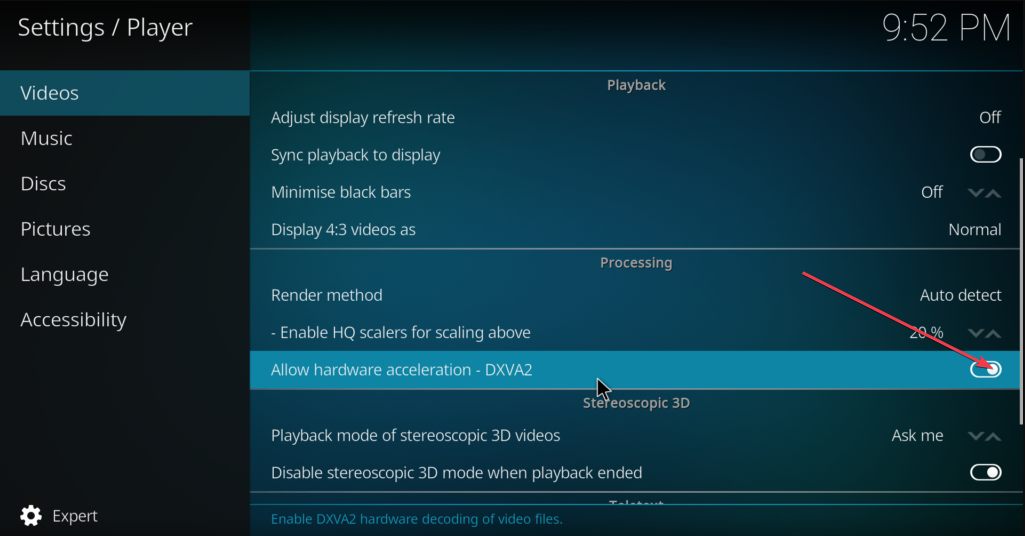
- Şimdi Kodi uygulamasını yeniden başlatın.
tutulması tavsiye edilmekle birlikte, donanım ivmesi Kodi'de etkinleştirilen seçenek, ancak Windows PC'de uyumsuzluk sorunlarına da neden olabilir.
3. DirectX'in en son sürümünü indirin
- basın pencereler + R açmak için tuşlar Koşmak komut iletişim kutusu. Tip dxdiag metin alanında ve tuşuna basın Girmek açmak için DirectX Teşhis Aracı pencere.
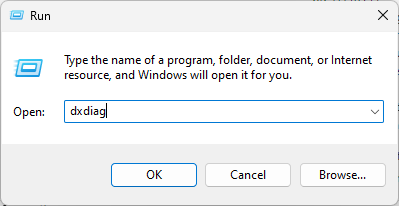
- akım olup olmadığını kontrol edin DirectX sürümü PC'nizde değil DirectX 12 ya da üzerinde. Öyleyse, güncelleme sürecinden geçmeniz gerekecektir.
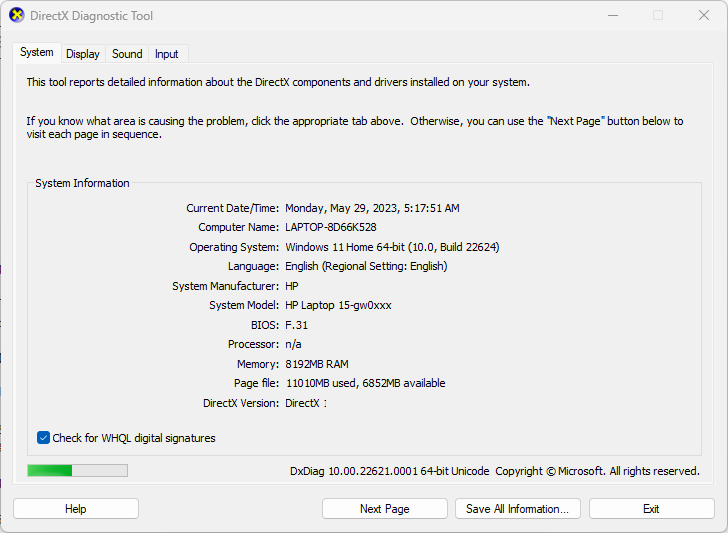
- Ardından, tercih ettiğiniz web tarayıcısını açın ve şu adresi ziyaret edin: Microsoft'un resmi web sitesi En son DirectX'i indirmek için.

- Şimdi kurulumu çalıştırın ve kurulum işlemini tamamlamak için talimatları izleyin.
- Kurulumdan sonra, bilgisayarınızı yeniden başlatın.
DirectX'in en son sürümüne güncelleyerek, herhangi bir sorunu çözmüş olması gerekirdi. DirectX ile ilgili sorunlar Kodi'nin Windows hatasının otomatik olarak çökmesine neden oluyor.
- CAA30194 Microsoft Ekibi Hata Kodu: Nasıl Onarılır
- Oturum Açma Parolasını Windows 10'dan Hızlı Bir Şekilde Kaldırma
4. Kodi'yi Windows 11 PC'ye yeniden yükleyin
- basın pencereler açmak için anahtar Başlangıç menüsü. Tip kontrol Paneli arama kutusuna basın ve Girmek.
- İlk olarak tıklayın Programı kaldır altında Programlar bölüm.
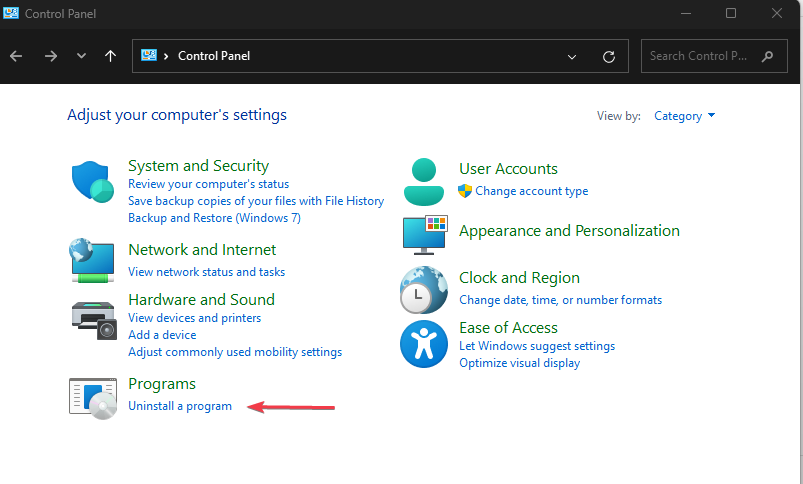
- Ardından, bulun ve tıklayın Kodi içinde Program ve özellikler pencere ve seçin Kaldır.
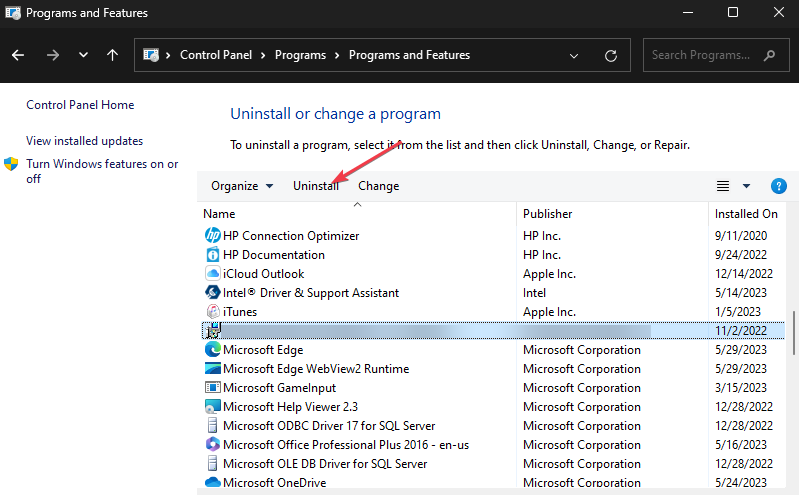
- PC'nizi yeniden başlatın ve resmi ziyaret edin Kodi web sitesi Windows 11 sürümünü indirmek için.
Windows 10 ve 11 PC'de çalışmıyorsa veya çökmüyorsa Kodi'nin nasıl düzeltileceği işte bu kadar. Umarız bu kılavuzda sağlanan yöntemlerden biri sorunu çözmenize yardımcı olur.
Sistem çökme sorunları yaşıyor, ancak hangi düzeltmeyi uygulayacağınızı bilmiyor musunuz? adresindeki ayrıntılı kılavuzumuzu kontrol edin. Windows 11 çökmeye devam ediyor durdurmak için 9 yöntem için.
Ek olarak, burayı kontrol edin Windows 10 ve 11'de çalışmıyorsa veya açılmıyorsa Kodi'yi düzeltinve ayrıca düzelt Kodi'de oynatılamayan öğeler.
Herhangi bir sorunuz veya öneriniz varsa, lütfen aşağıdaki yorumlar bölümünü kullanarak bize bildirin.
Hâlâ sorun mu yaşıyorsunuz? Bunları bu araçla düzeltin:
SPONSORLU
Sürücüyle ilgili bazı sorunlar, özel bir araç kullanılarak daha hızlı çözülebilir. Hala sürücülerinizle ilgili sorun yaşıyorsanız, indirin Sürücü Düzeltme ve birkaç tıklamayla çalıştırın. Bundan sonra, tüm hatalarınızı hemen devralmasına ve düzeltmesine izin verin!